Illustrator如何绘制网页常用的线性图标
-
软件频道
软件教程
illustrator
应用实例
正文
今天的教程除了一枚线性图标的操作演示,更重要的是帮同学们领会UI设计师必备的化繁为简,抽丝剥茧的能力。初学图标绘制的同学,绝对需要里边提到的这个方法。
几何
对于初学者来说,我们可以这样理解,任何东西都可以用这四种图形组合而成:
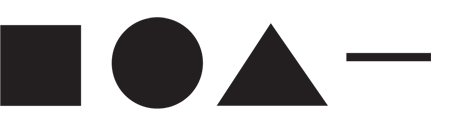
当我想要用图标来表现一个物体时,我会先仔细观察,然后尽可能将其拆分为最简单的形状。譬如,水滴可以用一个三角形和一个圆圈组成。
心形图标可以由两个圆圈和一个三角形组成。

我通常会使用Adobe Illustrator来制作这些图形。矢量图形的线条粗细、节点以及图形之间的关系都非常易于控制。在Illustrator中,图形和线条间的互相转换也非常便捷。这些信息也许非常基础,但却是我制作大多数,甚至是复杂图标的方法。下面这个例子细节略多,是我最近为bill of rights所做的图标,其中,我也完全使用了相同的方式。

界面图标
我最近正在为一款超赞的iPhone应用Parker Planner制作一组图标。我很喜欢这个项目,这组用户界面图标的要点是在易于理解和功能性强的同时,具有美观性,帮助用户在这款略为复杂的应用中进行导航。
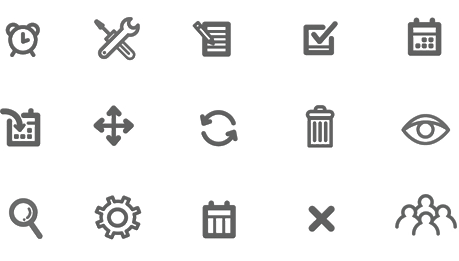
下面,让我们来细看一下这些图标,并且分析我的制作步骤。我们就以垃圾桶图标为例,它就是由三个圆角矩形和三根线条组成的。
1、选择圆角矩形工具

2、拖拽鼠标,画出形状

3、根据所需调整线条粗细

我通常会在整套图标中选用一到两种粗细的线条。

这样可以保持所有图标的整体性和一致性。
4、画出另一个圆角矩形,作为盖子。
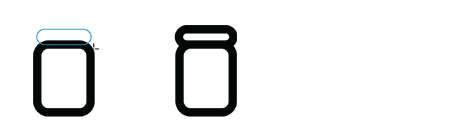
评论 {{userinfo.comments}}
-
{{child.nickname}}
{{child.create_time}}{{child.content}}






{{question.question}}
提交
CES2026石头轮足扫地机器人惊艳亮相,让具身智能“长脚”开启立体清洁时代
新一代小米SU7官宣2026年4月上市 新增卡布里蓝配色
王者跨界 创新共舞 石头科技与皇马跨界共塑全球高端清洁品牌坐标系
荣耀WIN评测:万级续航+主动散热,重构电竞手机天花板
驱动号 更多













































